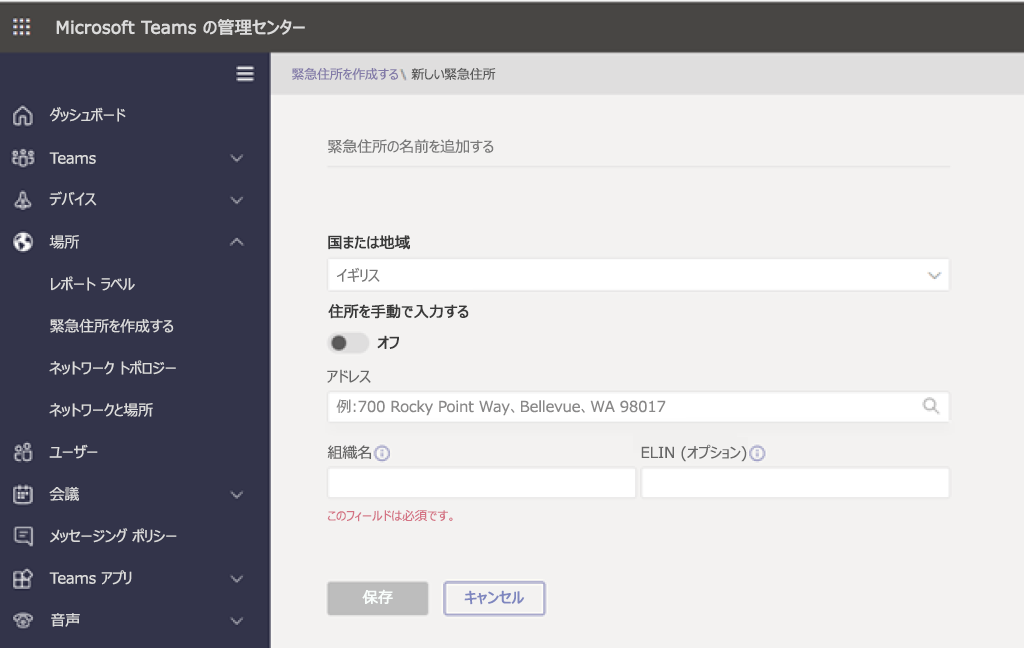Teams 通話プランの緊急通報を設定する
世界中のいくつかの国/地域には、電話番号をユーザーの物理的な住所に合わせる必要がある特定の規制とポリシーがあり、緊急通報が正しい公衆安全応答ポイント (PSAP) にルーティングされ、緊急サービスを派遣するためのユーザーの住所を認識しています。
パブリック セーフティ 応答ポイント (PSAP) は、緊急通報が送信されるコール センターです。 彼らは呼び出し元と話し、警察、消防隊、救急車などの適切なサービスを置き換えます。
Microsoft Teams は、特定の静的アドレスを電話番号に関連付ける「緊急通話」と、オペレーティング システムまたはエンドのロケーション サービスに基づいてユーザーの現在の場所を提供する機能を提供する「動的緊急通話」をサポートしています。 ユーザーが確認したアドレス。
このモジュールの最初の緊急通話アドレスの構成については、電話番号を緊急通話アドレスに合わせる必要があるためです。 この構成方法は、国/地域によって異なります。 たとえば、米国では、電話番号をユーザーに割り当てるときに緊急時の住所を関連付ける必要があります。 ヨーロッパでは、Microsoft またはオペレーター Connect プロバイダーから電話番号を取得するときに、緊急対応の場所を電話番号に関連付ける必要があります。
緊急通報先住所を定義する
Teams の緊急対応アドレスは、さまざまな種類で分類できます。 次の一覧は、緊急電話番号がダイヤルされたときに使用される場所の優先順位を示しています。
動的に取得されたアドレスは、位置情報サービスのテナント管理者によって定義されます。
エンド ユーザーが確認、編集、または手動で入力したアドレス。これは、Teams クライアントが接続されているローカル ネットワークに関連付けられています。
アドレスは、オペレーティング システムによって自動的に提案されます。
管理者が電話番号に静的に割り当てるアドレス。
Teams に電話番号を追加するには、最初の手順として緊急対応アドレスを構成します。 ベルギー、フランス、ドイツ、アイルランド、オランダ、スペインなどのヨーロッパの多くの国/地域で通話プラン番号を正常に割り当てるには、緊急住所が Microsoft から注文した番号の電話番号の市域コードと一致している必要があります。
緊急対応のアドレスは、次の手順に従って追加できます。
https://admin.teams.microsoft.com にある Microsoft Teams 管理センターに移動します。
[場所] と [緊急の住所] を選択します。
[追加] を選択して新しいエントリを作成します。
新しいアドレスについて、次の情報を入力します。
国または地域: 新しい緊急対応アドレスのリージョン
アドレスを手動で入力: アドレスを自動的に検索するには、オフにします
住所: オフィス/サイトのアドレス
組織名: 組織名は組織名です。 既定では、テナント組織名が自動的に設定されます。
ELIN: セッション ボーダー コントローラー (SBC) には、緊急位置情報識別番号 (ELIN) レコードを含めることができます。 これらの記録はダイレクト ルーティングにのみ関連し、通話プランやオペレーター接続には適用されません。 このフィールドは空白のままにできます。
[保存] を 選択して作成を完了します。
既定では、次の図に示すようにアドレスを入力すると、Microsoft はアドレスの検索を試みます。
見つからない場合は、次の手順に従って手動で入力アドレスに切り替えることもできます。
https://admin.teams.microsoft.com にある Microsoft Teams 管理センターに移動します。
[場所] と [緊急の住所] を選択します。
[追加] を選択して新しいエントリを作成します。
新しいアドレスについて、次の情報を入力します。
国または地域: 新しい緊急対応アドレスのリージョン
手動でアドレスを入力する: アドレスを手動で検索するには、[オン] をオンにします
ハウス番号/名前: オフィス/サイトの住所
番地: オフィス/サイトの番地名
市区町村: オフィス/サイトの住所
郵便番号: オフィス/サイトの住所
緯度: オフィス/サイトの緯度 GPS 座標
経度: オフィス/サイトの経度 GPS 座標
組織名: 組織名は組織名です。 既定では、テナント組織名が自動的に設定されます。
ELIN: セッション ボーダー コントローラー (SBC) には、緊急位置情報識別番号 (ELIN) レコードを含めることができます。 これらの記録はダイレクト ルーティングにのみ関連し、通話プランやオペレーター接続には適用されません。 このフィールドは空白のままにできます。
[保存] を 選択して作成を完了します。
ヒント
住所を手動で入力するときは、緯度と経度を含める必要があります。これらがわからない場合は、住所を Bing マップに入力し、マップ上に位置が表示されたら、位置を右選択して緯度と経度を表示します。
緊急対応アドレスが追加されると、その住所が一覧に表示されます。 通常、アドレスはすぐに検証済みとして表示されますが、Microsoft がアドレスを手動で検証する必要がある場合があります。 検証が完了すると、アドレスを使用できます。
緊急通話ポリシーを管理する
緊急通報ポリシーは、組織内のユーザーが緊急通報を行ったときに何が起こるかを定義します。 通話プランの場合、緊急通話ポリシーのみが適用されます。 緊急通話ルーティング ポリシーはダイレクト ルーティング専用であり、別のモジュールで説明します。
緊急通報ポリシーを使用すると、ユーザーが緊急電話番号をダイヤルしたときに、組織内のユーザー (通常はオンサイト セキュリティ チーム) に通知できます。
緊急通話ポリシーをユーザーまたはネットワーク サイトに直接割り当てて、それらのサイトに配置されている場合に、ユーザーが動的に継承することができます。 カスタム ポリシーを作成して割り当てるか、ネットワーク サイト ポリシーが適用されない限り、ユーザーは自動的にグローバル ポリシーを取得します。
たとえば、 "ロンドンのサイト" に緊急通話ポリシーを割り当てて、自宅や別の場所からローミングするユーザーを設定できます。 そのため、ロンドンのサイトにいるときは、緊急電話番号をダイヤルすると、ロンドンのセキュリティ チームに通知され、会議が行われます。
緊急通話ポリシーは、次の手順に従って構成されます。
https://admin.teams.microsoft.com で、Microsoft Teams管理センターに移動します。
[ 音声 と 緊急ポリシー] を選択します。
[追加] を選択して緊急ポリシーを追加します。
わかりやすい [名前] と [説明] を入力します。
通知モードを選択すると、次のオプションが選択されます。
通知の送信のみ: Teams チャット メッセージは、指定したユーザーとグループに送信されます。
ミュートで会議に参加、ミュート解除不可: 指定したユーザーとグループに Teams チャット メッセージが送信され、発信者と PSAP オペレーター間の会話を聞くことができます (ただし、参加することはできません)。
ミュートで会議に参加、ミュート解除可能: Teams チャット メッセージが指定したユーザーとグループに送信され、発信者と PSAP オペレーター間の会話を聞いて参加するためにミュートを解除できます。
[緊急通報の通知用にダイヤルする番号] を定義します。 いずれかの会議モードを選択した場合は、E.164 PSTN 電話番号またはセキュリティ グループを入力するか、両方を入力できます。
[ 緊急通報通知のユーザーとグループ] で、緊急通報に対して電子メールで通知される 1 つ以上のユーザーとグループを定義できます。 ユーザー、配布、およびセキュリティ グループのメール アドレスに通知を送信できます。
[適用] を選択します。
動的緊急通報用にネットワークの場所を構成する
動的緊急コールは、緊急コールを構成およびルーティングし、正しい緊急コールアドレスを提供し、オプションで Teams クライアントの現在のネットワーク ロケーションに基づいてセキュリティ担当者に (緊急コール ポリシーを介して) 通知する機能を提供します。
この情報は米国の緊急電話 911 に適用されますが、ユーザーが入力した場所はカナダのスクリーニング センターにも伝えられます。
動的緊急通話は、Teams Phone 管理者が、特定のネットワーク アドレスを物理的な場所/アドレスにマップするデータベースを設定することによって機能します。 場所情報サービス (LIS) は、Teams クライアントに正しい詳細を提供するサービスです。
起動時やその後の定期的なタイミング、またはネットワーク接続が変更されたときに、Teams クライアントはネットワーク接続情報を含む位置情報の要求をネットワーク設定と LIS に送信します。 一致するものがある場合、LIS は正しい詳細を提供します。
動的緊急通報を構成するには、まず、関連するネットワークリージョン、ネットワーク サイト、ネットワーク サブネット、信頼済み IP アドレスをマップする必要があります。 この構成は、Teams 管理センターの [場所 > ネットワーク トポロジ] で行います。
ネットワーク トポロジへのネットワーク サイトの追加
ネットワーク サイトは、緊急通話ポリシーと、直接ルーティングの場所ベースのルーティングと緊急通話ルーティング ポリシーを調整できるレベルです。 複数のネットワーク サブネットを 1 つのネットワーク サイトに関連付けることができます。
ネットワーク リージョンは、ネットワーク サイトのコレクションです。ネットワーク サイトを追加するときに、ネットワーク リージョンを選択または追加することで、ネットワーク リージョンを構成できます。
ネットワーク トポロジへの信頼済み IP の追加
信頼された IP アドレスは、Teams ユーザーがパブリック インターネット上からルーティングとして表示する、エンタープライズのパブリック外部 IP アドレスです。 これらの IP は、ユーザーがエンタープライズ ネットワーク上にあることを検証し、システムがマップされたサブネット上にあるかどうかを確認する必要があるため、重要です。 ユーザーのパブリック IP が信頼された IP アドレスと一致しない場合、場所マップはチェックされません。 この検証により、異なるネットワーク上のサブネットが、同じ内部サブネット番号付けで誤って間違った緊急アドレスにマップされるのを防ぐことができます。 信頼済み IP を特定のネットワークにマップする必要はありません。
ネットワークを物理的な場所 (緊急アドレス) にマッピングする
リージョン、サイト、サブネットのネットワーク トポロジが完了したら、特定のネットワークの場所を物理緊急アドレスにマップできるようになりました。 これにより、場所情報サービス (LIS) データベースが設定されます。
ヒント
この構成は緊急対応の場所を指しますが、Teams 管理センターでは緊急対応アドレスと呼ばれます。 これらは同じことです。
緊急対応の場所\アドレスを次の場所にマップできます。
BSSID (Basic Service Set IDENTIFIER) によるワイヤレス アクセス ポイント (WAP) - 各 AP には BSSID があります。
シャーシ ID によるイーサネット スイッチ。 各ネットワーク スイッチには、ネットワーク上の特定のスイッチの識別に使用するシャーシ ID が付いています。
イーサネット スイッチ ポート。シャーシ ID とポート ID の両方をマップします。 このマッピングにより、複数の場所にまたがるスイッチをより正確にポートにマップできます。
サブネットは、ユーザーが持つネットワーク アドレスです。 Teams ネットワーク トポロジのマップされたサブネットとは異なり、場所情報サービス (LIS) はネットワークマスクとサブネット マスクの一覧を保持せず、サブネットの NetworkID に依存します。
このサブネット マッピングは、次の手順に従って構成されます。
https://admin.teams.microsoft.com にある Microsoft Teams 管理センターに移動します。
[場所] と [ネットワークと場所] を選択します。
追加するネットワーク識別子、 サブネット、Wi-Fi アクセス ポイント、スイッチ、またはポート を表すタブを選択します。この例 の [サブネット] を選択します。
[追加] を選択してサブネットと緊急時の場所を追加します。
マップするネットワークに応じて、IP バージョンの IPv4 または IPv6 を選択します。
[サブネット] に、追加するサブネットのネットワーク ID を入力します。
わかりやすい [説明] を入力します。
既に定義されている 緊急対応 アドレスの 1 つから緊急の場所を検索して選択します。 または、必要な緊急対応場所をまだ定義していない場合は、[ 緊急対応の場所を追加する] を選択します。
説明した手順を実行すると、ネットワークが緊急対応の場所にマップされます。
エンド ユーザーが緊急対応アドレスを構成できるようにする
Microsoft Teams 管理センターの左側のナビゲーションで、[ 音声 > 緊急ポリシー] に移動します。
[追加] を選択します。
緊急通報ポリシーの名前を入力します (例: Emergency-911-WFH)。
外部の場所の参照モードを有効にします。
[適用] を選択します。
前に説明したのと同じ方法を使用して、新しい緊急呼び出しポリシーを付与します。
エンド ユーザーに対してこの機能を有効にした後、[通話] タブから、ユーザーは緊急対応アドレスを追加、編集、または確認し、設定後にアドレスを表示できます。 以下の点にご注意ください:
ここで説明する在宅勤務エクスペリエンスは、Windowsと Mac 上のデスクトップ Teams 向けです。
Teams の電話デバイスは、自宅からの仕事のエクスペリエンスをサポートしていません。
Teams モバイルでは、場所の自動検出がサポートされていますが、説明されているユーザー入力エクスペリエンスはサポートされていません。
プライバシー設定は、場所の自動検出と競合する可能性があります。モバイル デバイス管理 システムを使用できます。